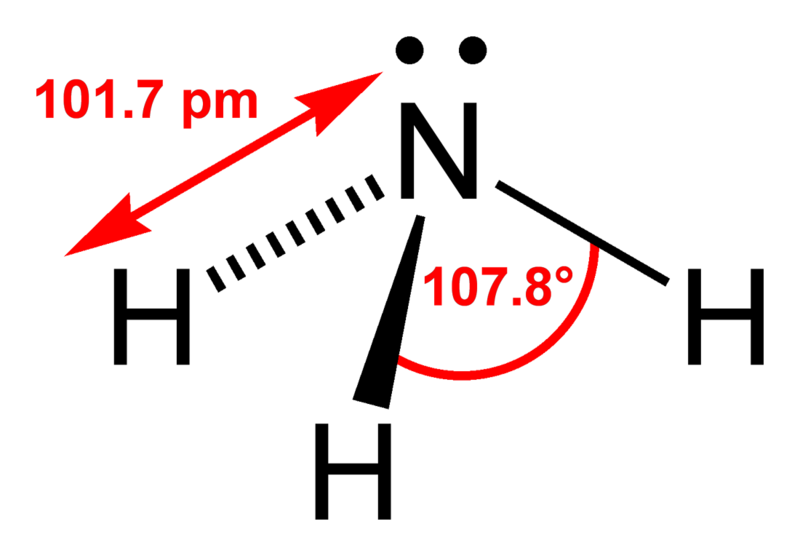Сложность: Легко
Время: 5 минут
В реферате, контрольной, курсовой или дипломной работе обязательно должно присутствовать содержание. Текстовый редактор Word позволяет упростить процедуру создания оглавления, автоматически оформляя содержание документа. Настроить эту функцию можно всего за пару кликов!
Шаг 1 из 12
Откройте текстовый редактор Word. Установите курсор в том месте, где необходимо создать оглавление. На верхней панели выберите раздел «Ссылки».

Шаг 2 из 12
Затем перейдите в раздел «Оглавление».

Шаг 3 из 12
Из предложенного списка оглавлений выберите «Автособираемое оглавление 1» или «Автособираемое оглавление 2». В русской версии Word данные стили идентичны.

Шаг 4 из 12
Далее необходимо подтвердить создание оглавления, нажав кнопку «Ок».

Шаг 5 из 12
Левой кнопкой мыши выделите первый заголовок.

Шаг 6 из 12
1. Перейдите на вкладку «Главная».
Шаг 7 из 12
Примените к заголовку стиль «Заголовок 1».

Шаг 8 из 12
Если в документе присутствуют подзаголовки, выберите для них стиль «Заголовок 2».

Шаг 9 из 12
Если в документе присутствуют подпункты, выберите для них стиль «Заголовок 3».

Шаг 10 из 12
Когда все заголовки, подзаголовки и пункты отформатированы автостилем, перейдите к окну оглавления.

Шаг 11 из 12
Чтобы появилось содержание, выберите пункт «Обновить таблицу».

Шаг 12 из 12
При появлении каких-либо изменений в оглавлении, выберите команду «Обновить таблицу». Чтобы изменить номера страниц, используйте команду «Обновить только номера страниц».
Для полного обновления оглавления выберите пункт «Обновить целиком» и сохраните изменения кнопкой «ОК».
 Видео
Видео